しばらくいじってなかったStellar Mateを引っ張り出してきた。事情があって、一からやり直す。結論からいうと、すごく扱いやすく進化しててびっくり。これならにゃあさんでも使えるんじゃないかと思うくらい。これまでの取り組みなかったことにしたいくらい簡単(ただし問題あり)♪
StellarMateのサイトからディスクイメージをダウンロードする。バージョンは[v1.5.1 Release 2020-02-24]。ダウンロード後、EtcherでマイクロSDカード焼こうとしたところ、エラーが出た。こちらもアップデートされていたので、最新版をダウンロードして差し替えることに。バージョンは[v1.5.79]。焼き焼きする手順は前と変わらない(間違ってINDIを焼いたカードに上書きしてしまったのは内緒なのだ)。
モバイルバッテリーからラズパイに給電すると、ネットワークID[stellarmate]が現れる。今回は、PC用のEkosではなくて、AndroidタブレットからStellarMateを制御することにした。このアプリが確実に進化していて、断然使いやすくなっていた。
Play Storeで配布されている「StellarMate」という専用のアプリを使う(iOS版もあるよ)。タブレットをstellarmateのネットワークにつなぐと、自動的にデバイス(ラズパイ)の検索を始める。うまくいけば、メイン画面?(下)が立ち上がる。
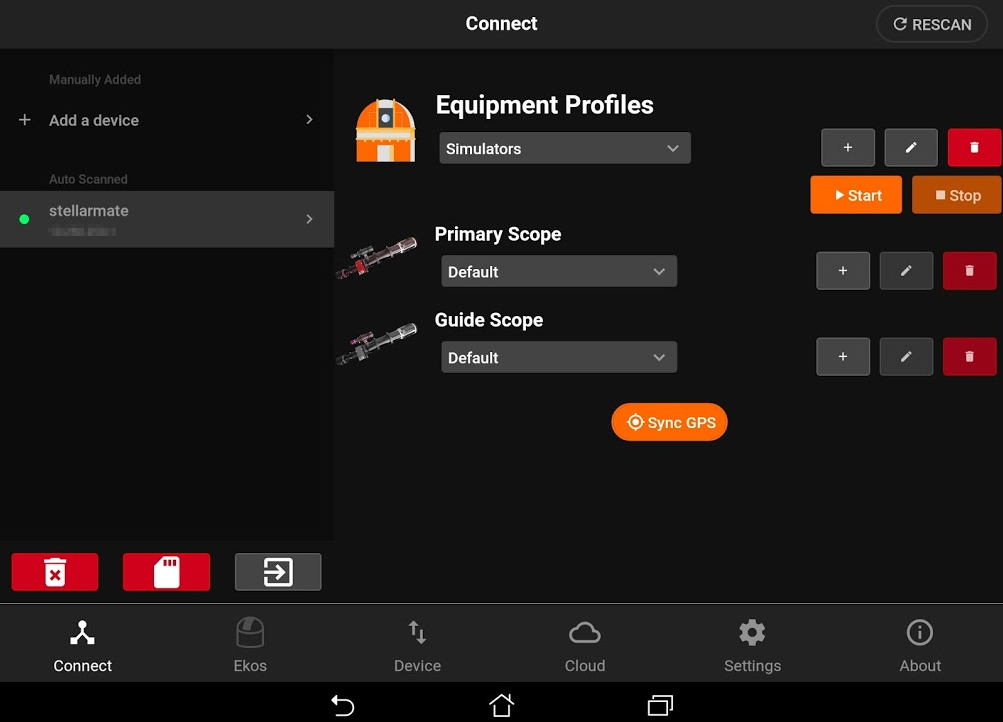
[Equipment Profiles]となっているのがINDIサーバーの設定。編集ボタン(鉛筆マーク)を押すことで下図のように接続機器を選択できるようになる。INDIという言葉が出てこないのが良いね。
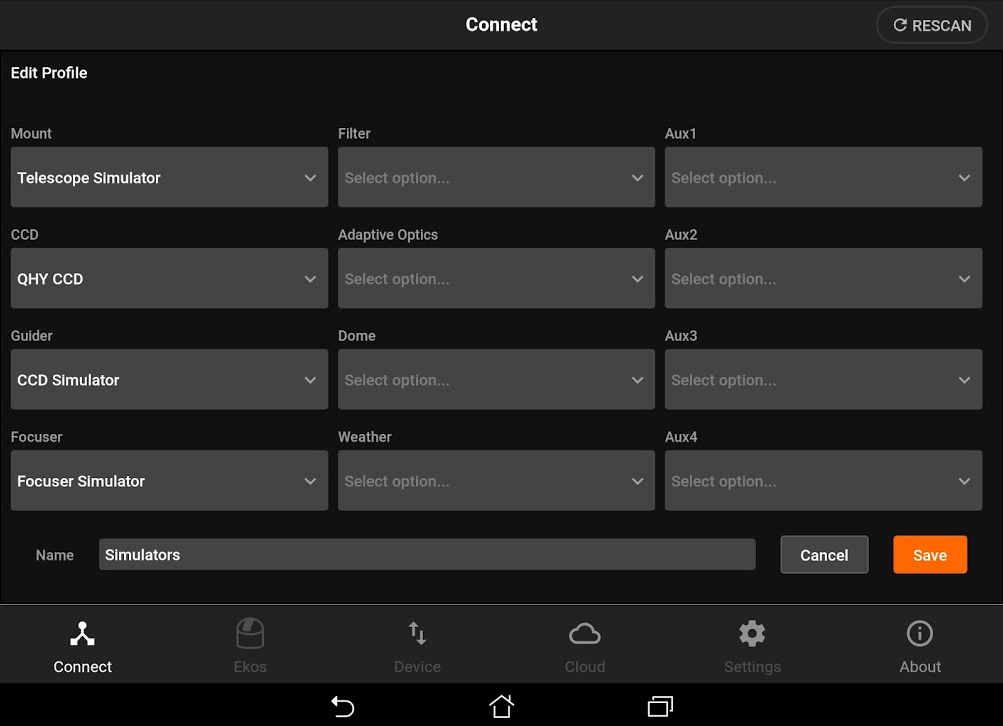
今回はメインカメラにQHY5III178を接続したので、CCDに「QHY CCD」を選択している。ほかはつないでいない。Saveボタンを押して、前の画面に戻り、スタートボタンを押す。
画面下部にあるメニュー内のEkosアイコンをタップすると撮影画面に入る。[PROPERTIES]から[CameraSettings]を選べば露出時間(秒)やGainが選択できる。ライトフレームなのかダークフレームなのかも選べる。[Loop]ボタンを押せば試写開始。今回は露出を1秒に設定してフォーカスを合わせた。ワンテンポ遅れる感じがするけれど、実用上問題ないような気がする。
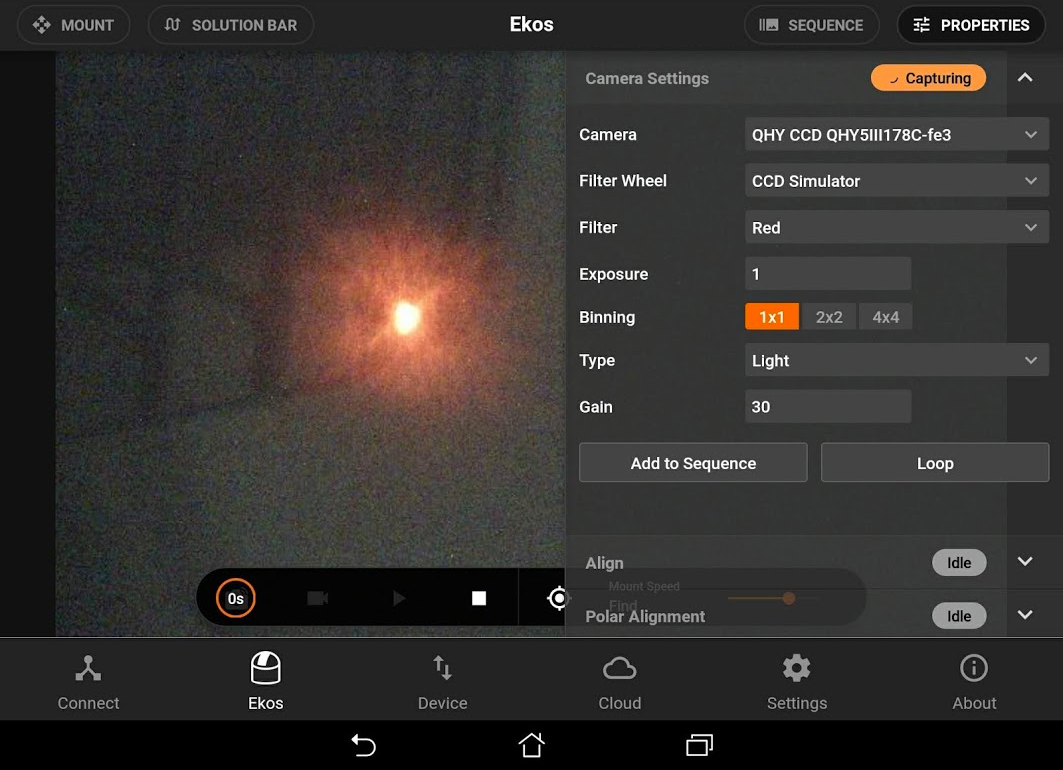
設定に問題がなければ[Add to Sequence]を押す。ここでファイル名につけるプレフィックスや撮影枚数などを登録しておく(下図)。
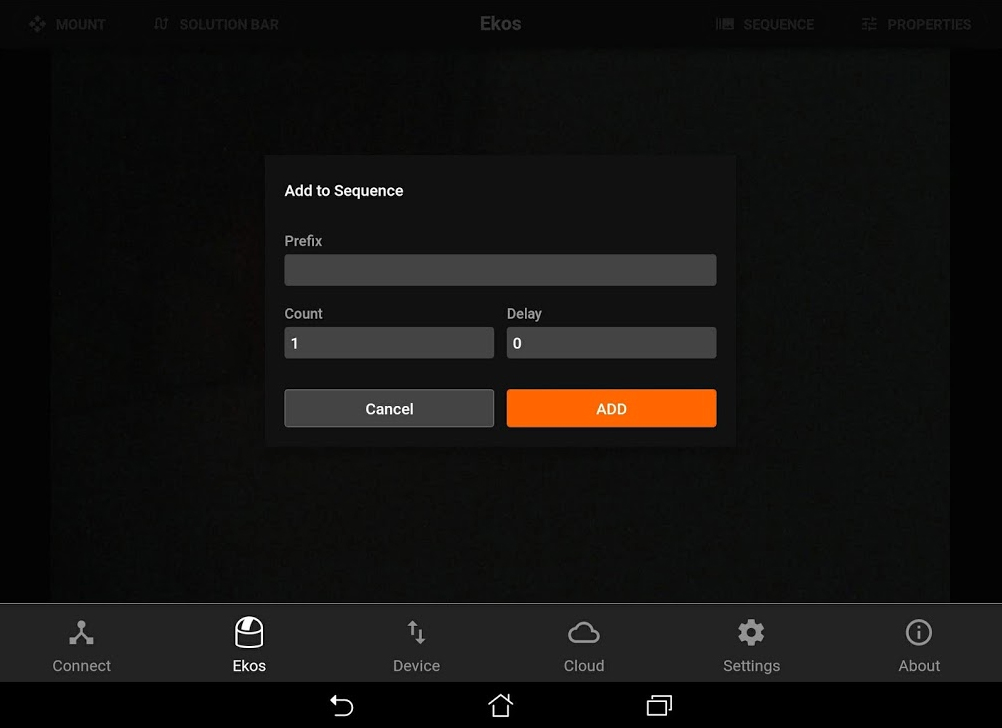
ADDボタンを押して完了。SEQUENCEに移って撮影する。撮影手順は以上。
撮影したファイルは、ラズパイ本体のPictures/Light/Redに保存されていた。Redになっているのは何かの間違い。
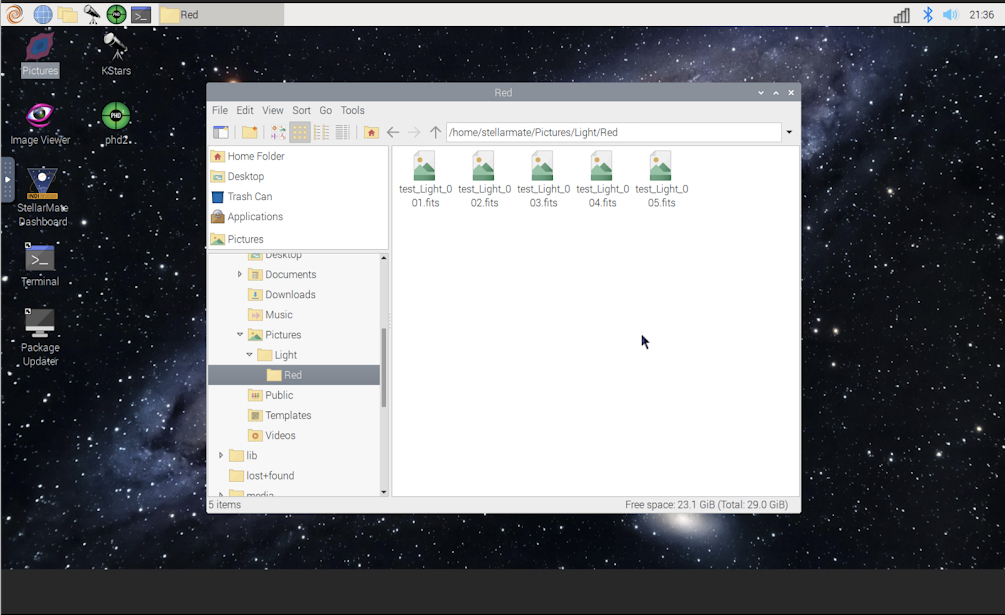
今回は、前回までと違ってほとんど苦労せずに撮影までできた。PC版のEkosも慣れれば、そんなに難しくはないと思うけれどスマートデバイスからの操作は、さらに簡単。
ファイルはマイクロSDカードを抜いてPCに取り込むことになるかと思ったのだが、SDカードにそれらしきファイルがどこにもないぞ。はて、どうしたものか。
今度はPC版のKstarsからいじってみようと思う。ラズパイ3はまだ頑張れるかもしれない(希望的観測)。
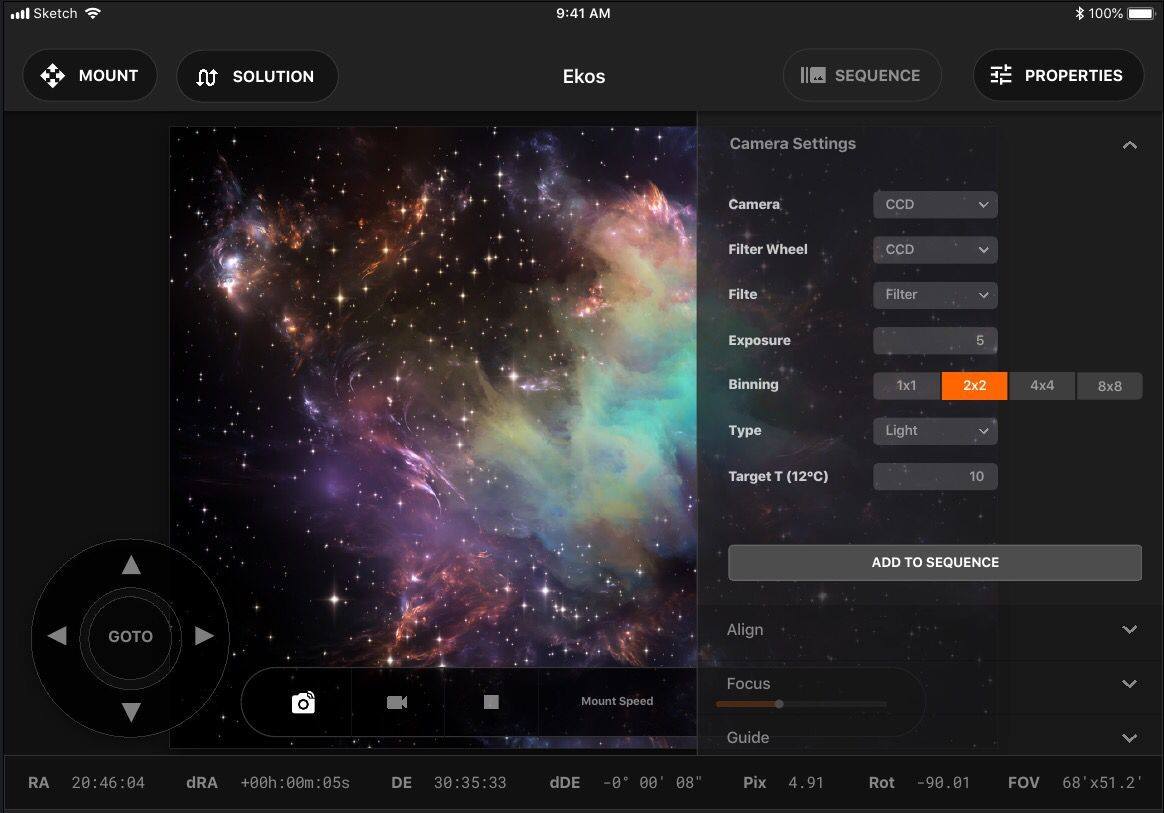

この記事へのコメント